CFDI Relacionados
C221
Beneficio
De acuerdo al Anexo 20 3.3 se agrega un nuevo nodo para mostrar la información de los comprobantes relacionados. Por cada nodo relacionado se debe incluir el UUID del CFDI relacionado y la clave de la relación que existe entre este comprobante que se está generando y el o los CFDIs relacionados.
Configuración
Por cada nodo relacionado se debe incluir la clave de la relación que existe entre el comprobante que se está generando y los UUIDs de los CFDIs relacionados.
Las claves Tipo de relación son las siguientes:
|
c_TipoRelacion
|
Descripción
|
|
01
|
Nota de crédito de los documentos relacionados
|
|
02
|
Nota de débito de los documentos relacionados
|
|
03
|
Devolución de mercancía sobre facturas o traslados previos
|
|
04
|
Sustitución de los CFDI previos
|
|
05
|
Traslados de mercancías facturados previamente
|
|
06
|
Factura generada por los traslados previos
|
|
07
|
CFDI por aplicación de anticipo
|
La forma en que se podrán relacionar los CFDIs a un documento y su consulta es la siguiente:
Al capturar y guardar un documento, en la barra de herramientas, se agrega la opción Relacionar CFDIs.
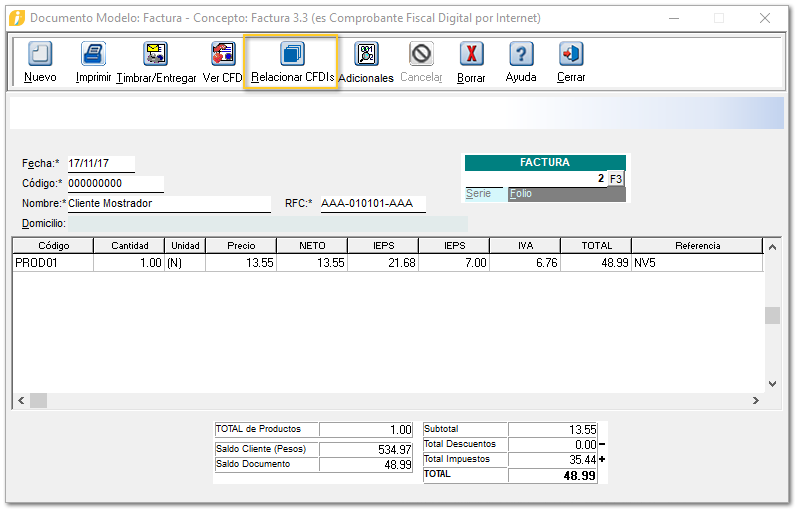
Al ingresar a Relacionar CFDIs, te permitirá seleccionar entre los Tipos de relación disponibles en el catálogo del SAT.

Al presionar Agrega documento muestra todos los CFDI’s timbrados correspondientes al mismo cliente del documento al que se relacionarán.
Se muestran a partir de una fecha por omisión, sin embargo, es posible modificar dicha fecha en caso de requerir buscar los documentos a partir de una fecha diferente.
Después de seleccionar el CFDI que se desea relacionar, se puede agregar al listado, haciendo doble clic sobre el mismo o utilizando el botón Aceptar.

Una vez seleccionado el documento se cerrará la ventana y se actualizarán los registros. Si el CFDI está registrado en la aplicación comercial, se mostrará la Serie, Folio, Fecha, Concepto y Total.
Para aplicar la relación al documento, haz clic en Relacionar Documentos.

También te permite relacionar CFDIs únicamente escribiendo el UUID del CFDI, marca la casilla Permitir relacionar CFDIs indicando únicamente el UUID del CFDI, captura el UUID y haz clic en Agregar documento.

Por omisión la casilla está desmarcada, ya que se asume que la mayoría de las ocasiones se desea relacionar CFDIs almacenados en la aplicación comercial. Si al agregar el UUID lo encuentra en la aplicación comercial completará sus datos correspondientes, de lo contrario en la columna Concepto se mostrará la leyenda, “No se encontró UUID en la aplicación comercial”.

Para eliminar la relación asignada a un CFDI haz clic en Elimina documento y para eliminar todos los CFDI relacionados haz clic en Eliminar relación.

No es posible agregar UUIDs duplicados, en caso de intentarlo se enviará el siguiente mensaje y no se agregará a la lista.

 |
Nota: Si el documento ya esta timbrado, cancelado o en uso, se mostrará la relación en modo lectura, es decir sin opción a modificarlo.
|